
文章插图
总结:1、打开微信界面,点击界面底部的我 。2、在列表中找到设置,点击进入 。3、在设置列表中找到通用,点击进入 。4、在通用列表中找到聊天背景,点击进入 。5、在聊天背景列表中,点击进入选择背景图 。6、选择完毕后,点击右上角完成 。7、点击后会自动返回聊天背景列表,选择将背景应用到所有聊天场景 。8、界面底部会弹出菜单,点击将背景应用到所有聊天场景即可 。
演示环境信息:手机型号:iPhone7,系统版本:iOS14.3,软件版本:微信Version8.0.2 。
图文步骤:
1、打开微信界面,点击界面底部的我 。
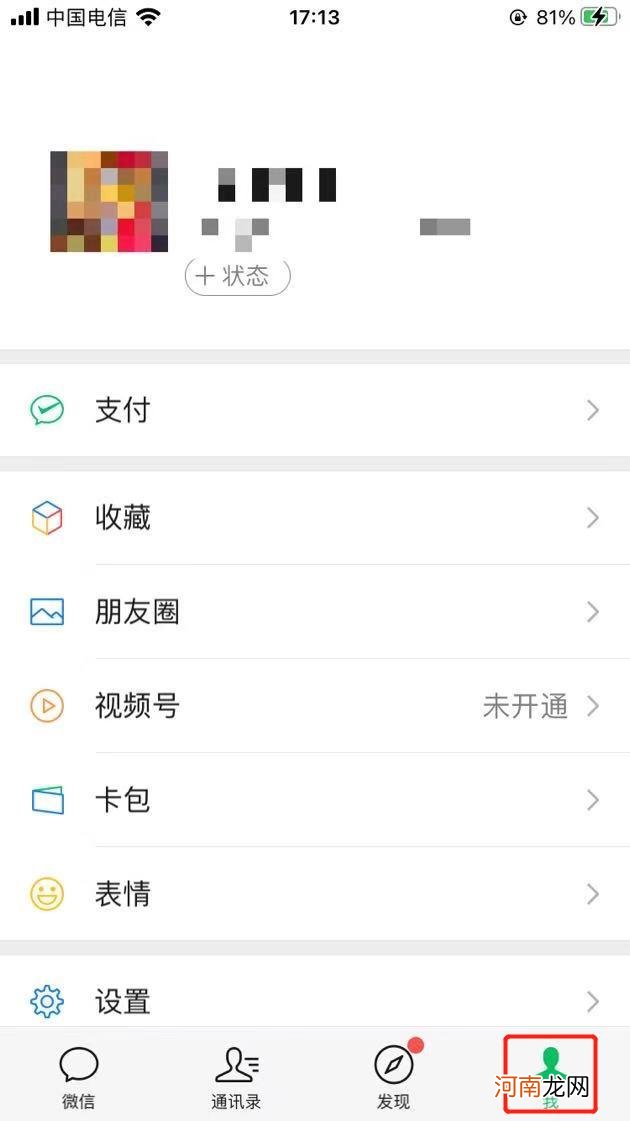
文章插图
2、在列表中找到设置,点击进入 。
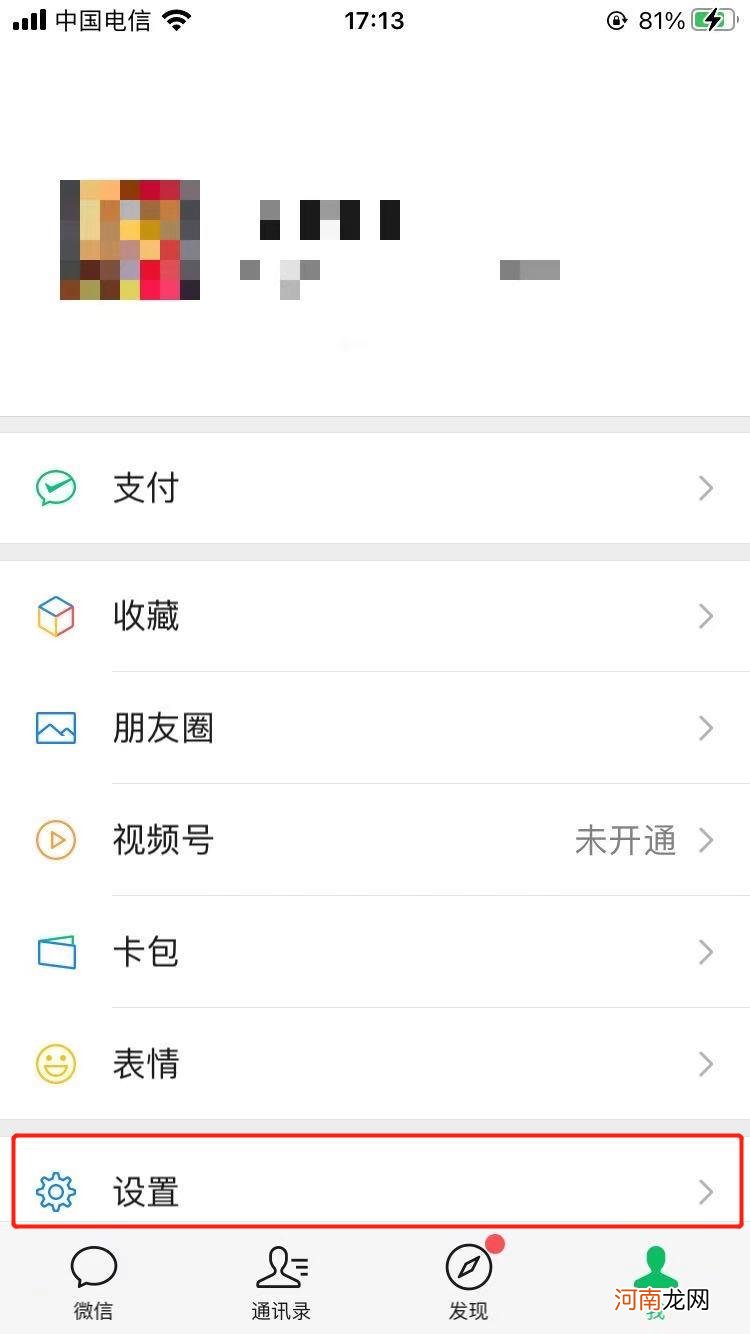
文章插图
3、在设置列表中找到通用,点击进入 。
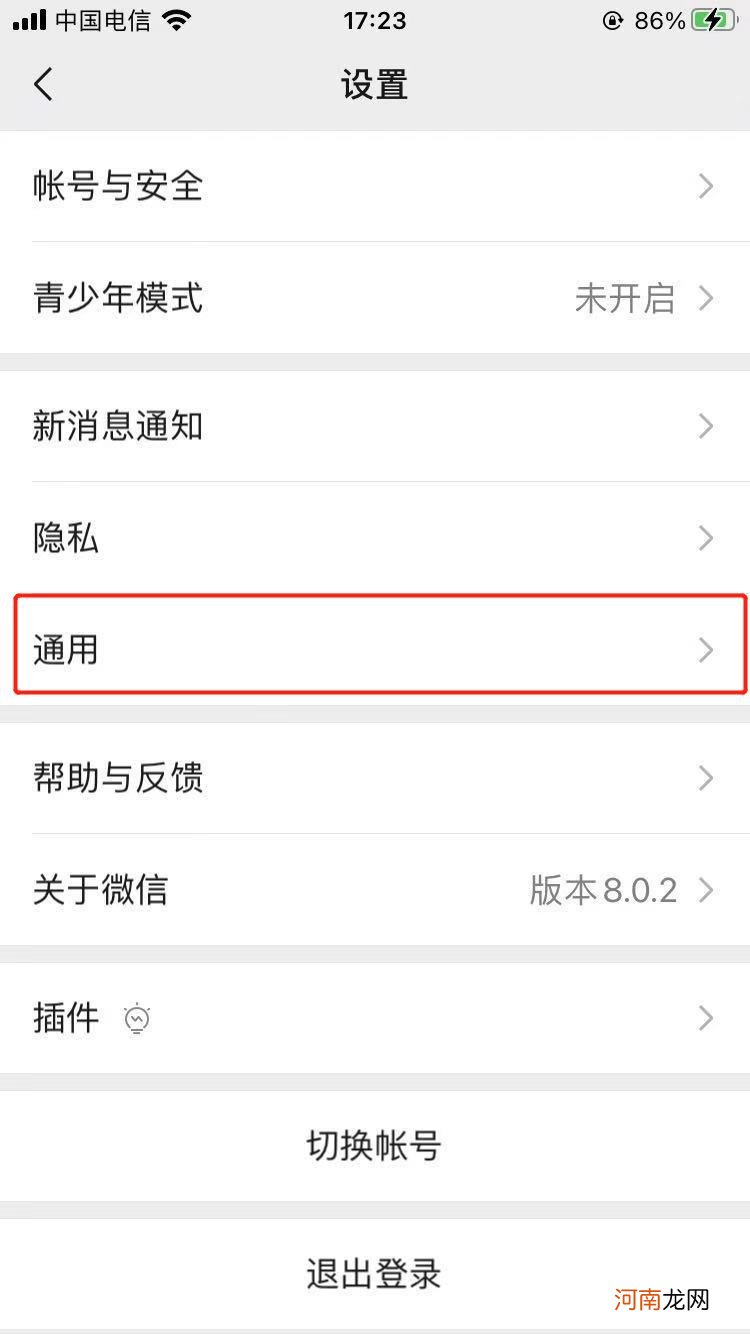
文章插图
4、在通用列表中找到聊天背景,点击进入 。
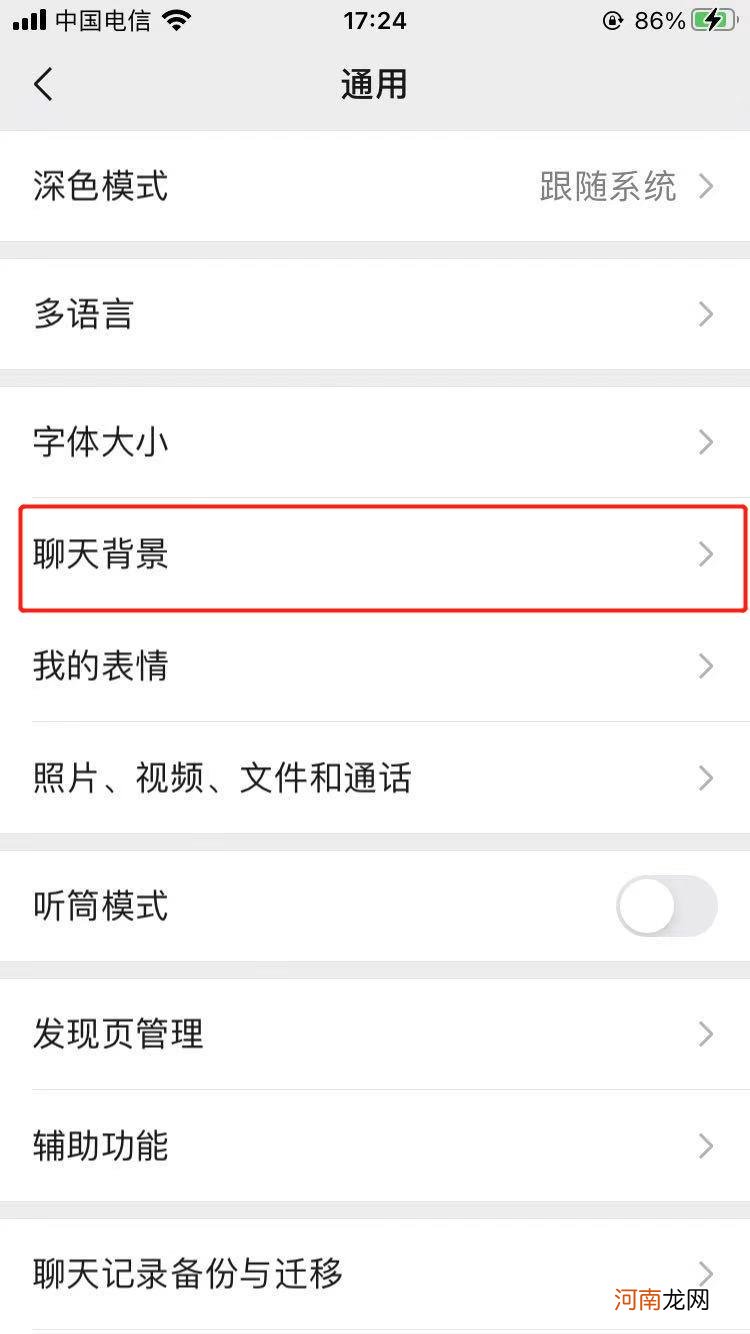
文章插图
5、在聊天背景列表中,点击进入选择背景图 。
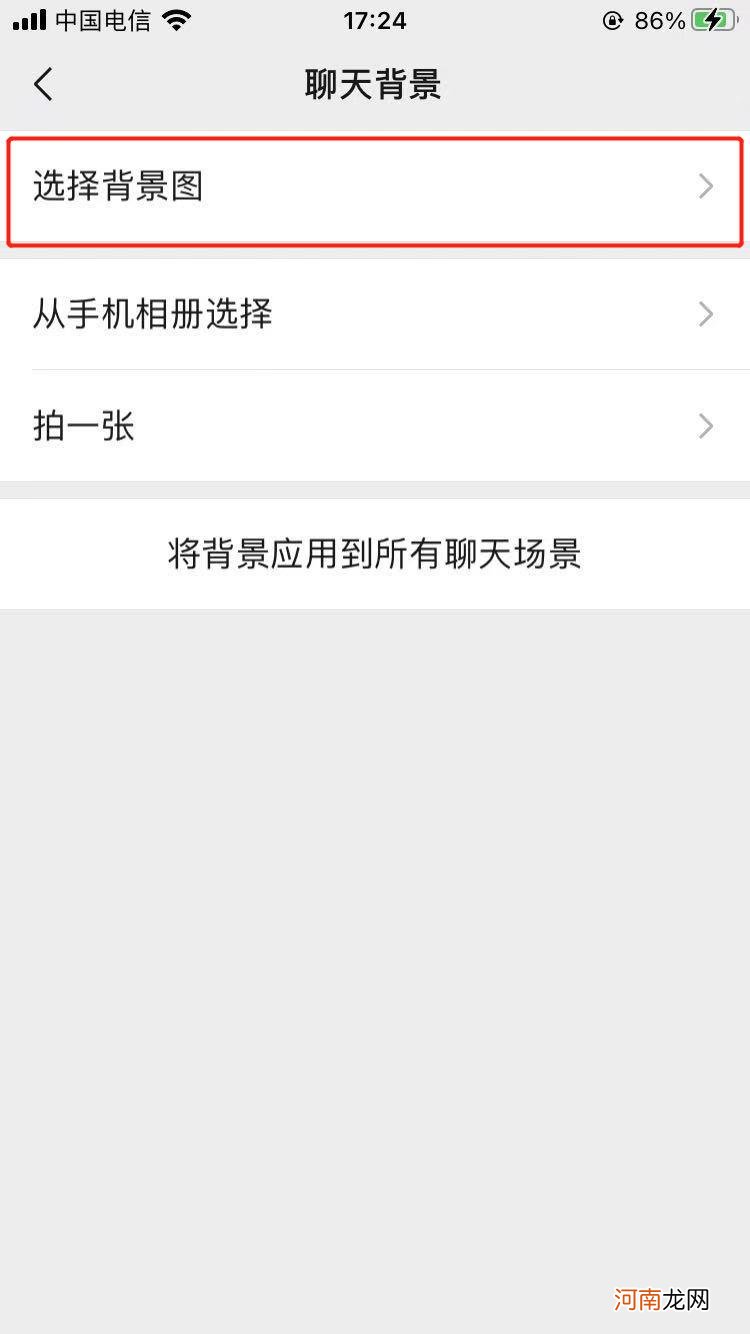
文章插图
6、选择完毕后,点击右上角完成 。
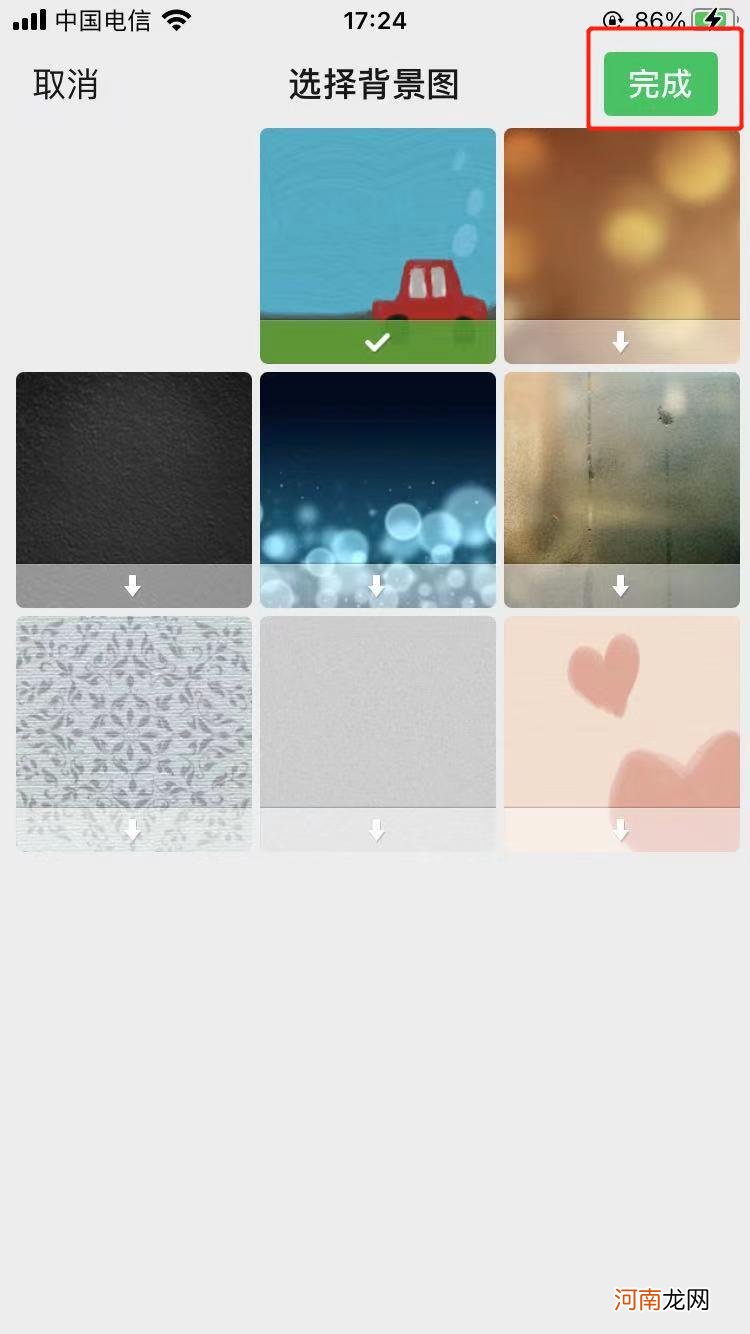
文章插图
7、点击后会自动返回聊天背景列表,选择将背景应用到所有聊天场景 。
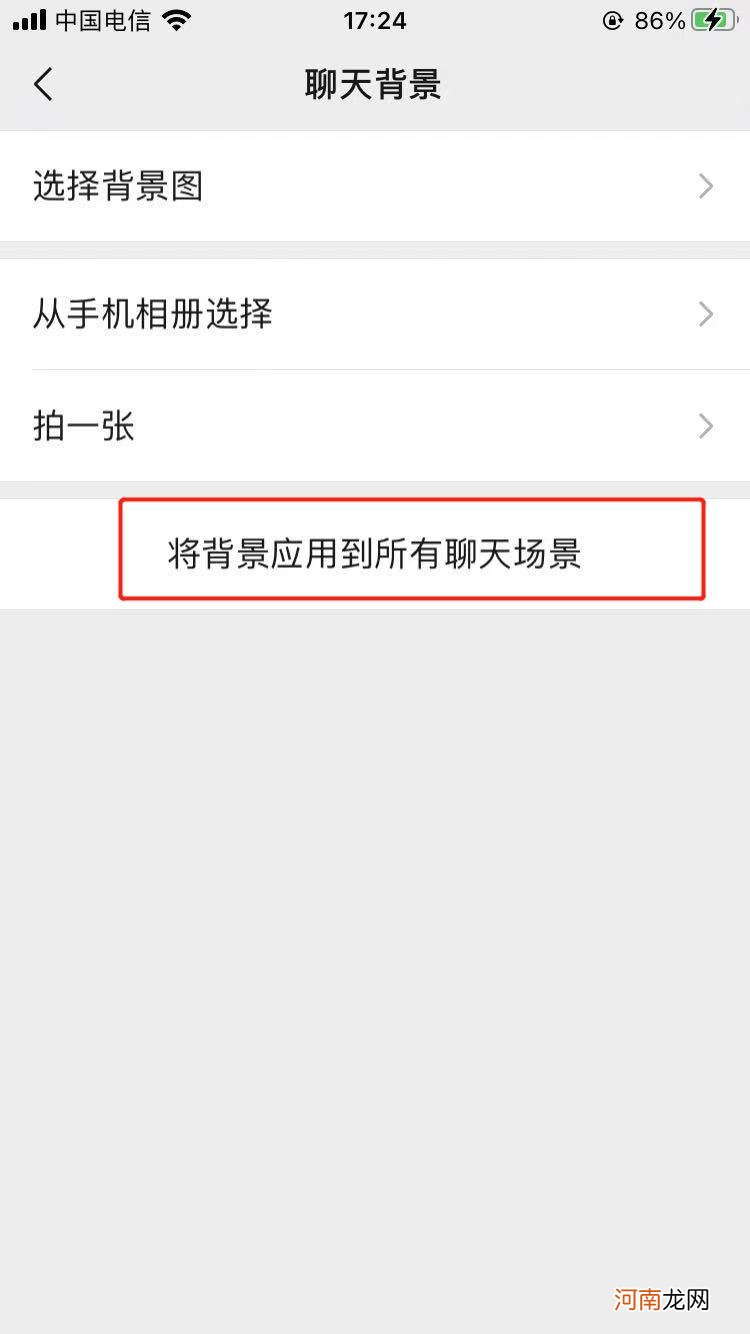
文章插图
8、界面底部会弹出菜单,点击将背景应用到所有聊天场景即可 。
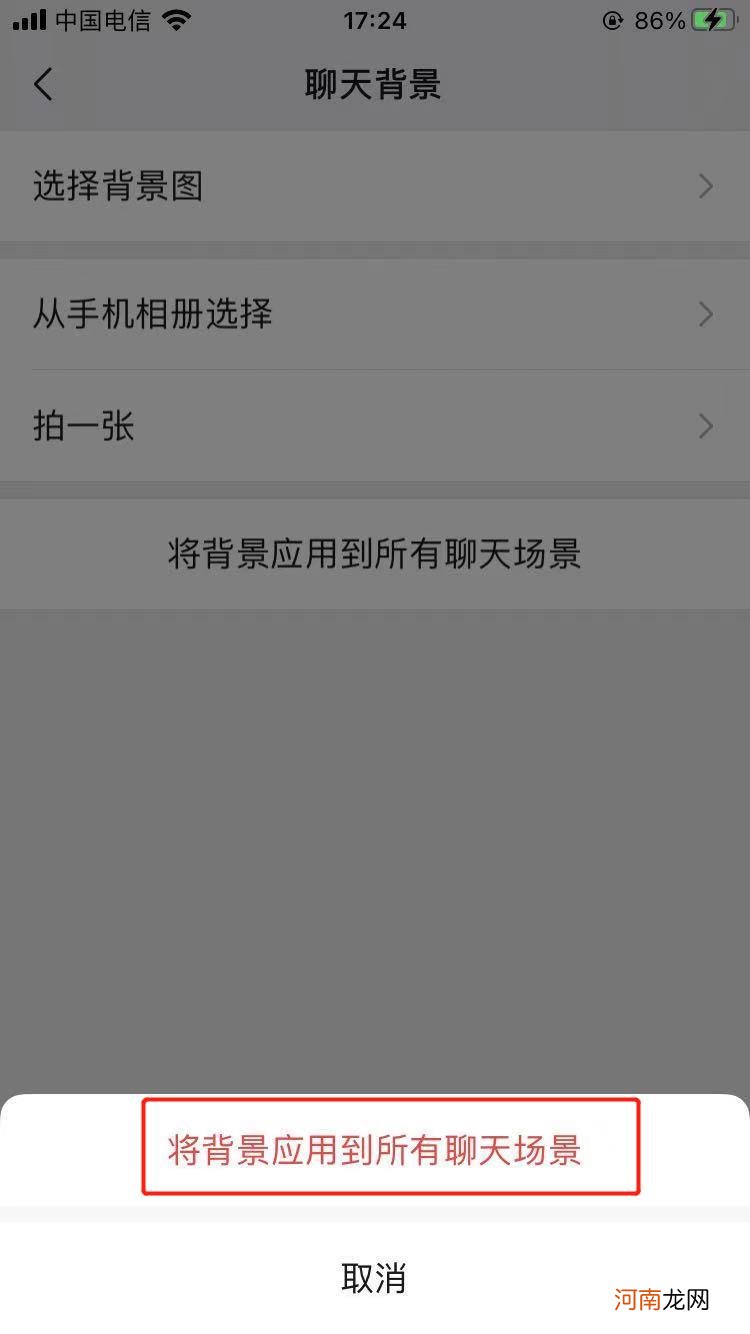
文章插图
【微信怎么设置聊天背景图片全部好友优质】
- 微信朋友圈权限怎么设置三天优质
- 微信怎么改签名优质
- 微信朋友圈怎么看评论记录优质
- 微信深色模式怎么设置优质
- 微信乘车码怎么使用优质
- 拔罐没有印记是怎么回事优质
- 冰箱结冰怎么办处理 冰箱冷冻室结冰严重怎么处理
- 冷冻的猪大肠怎么清洗 猪大肠怎么清洗不会臭
- 怎么才能查到对方手机通话记录 怎么查通话记录
- 健康快速瘦脸方法必看 怎么样快速瘦脸的方法
